先安装Package Control,再通过它安装SublimeLinter及对应语言检查工具(如ESLint、Pylint),最后配置路径与参数,即可实现代码语法实时检查。
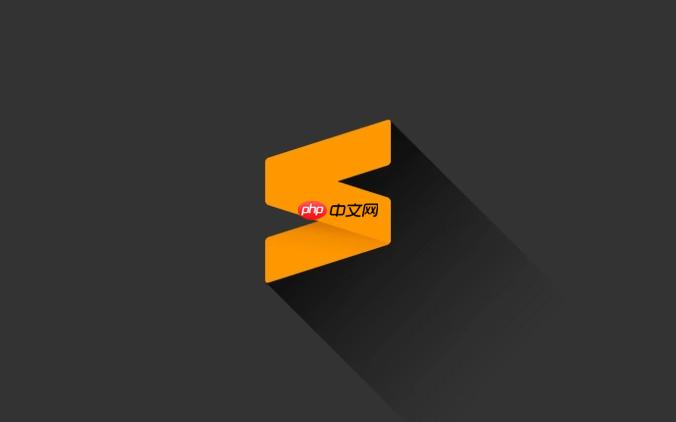
要在 Sublime Text 中配置 SublimeLinter 实现代码语法检查,需先安装插件并配合对应的代码检查工具(如 ESLint、Pylint、RuboCop 等)。整个过程包括安装 Package Control、添加 SublimeLinter 插件、安装语言级检测工具,并进行基础配置。下面一步步说明如何完成。
Package Control 是 Sublime Text 的插件管理工具,绝大多数插件都通过它来安装。
如果你还没安装 Package Control,可前往其官网 https://packagecontrol.io/installation 按指引操作。一般只需复制一段 Python 代码,在 Sublime 的控制台(菜单 View → Show Console)中粘贴并运行即可。安装完成后重启 Sublime Text,然后按以下步骤操作:
以常见语言为例:
JavaScript / TypeScript(使用 ESLint)npm install -g eslint
pip install pylintpip install flake8
composer global require "squizlabs/php_codesniffer=*"
gem install rubocop
进入菜单 Preferences → Package Settings → SublimeLinter → Settings,可修改行为。
常见配置示例:
{
"lint_mode": "background",
"linters": {
"eslint": {
"executable": "/usr/local/bin/eslint"
},
"pylint": {
"args": ["--max-line-length=100"]
}
},
"markers": "all",
"tooltips": true,
"gutter_theme": "Wave"
}
保存后,打开对应语言文件,如果代码有错误,左侧行号旁会出现波浪线或图标提示。
基本上就这些。只要工具在系统 PATH 中或正确配置路径,SublimeLinter 就能自动调用并显示问题。遇到不生效时,检查终端是否能运行对应命令(如 eslint --version),再确认插件是否安装完整。
以上就是sublime怎么配置SublimeLinter进行代码检查_sublime代码语法检测插件安装教程的详细内容,更多请关注php中文网其它相关文章!

每个人都需要一台速度更快、更稳定的 PC。随着时间的推移,垃圾文件、旧注册表数据和不必要的后台进程会占用资源并降低性能。幸运的是,许多工具可以让 Windows 保持平稳运行。

Copyright 2014-2025 https://www.php.cn/ All Rights Reserved | php.cn | 湘ICP备2023035733号